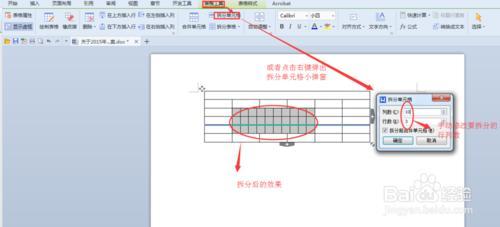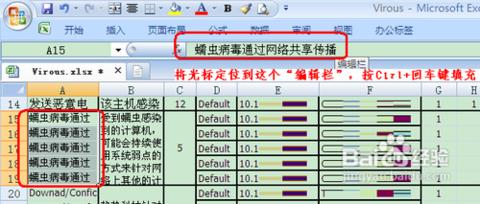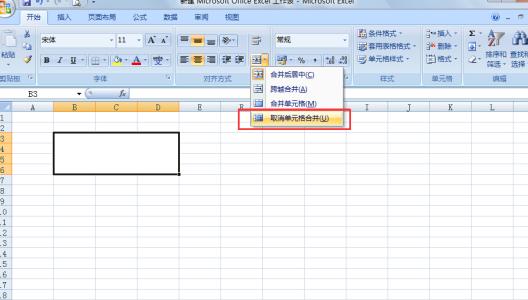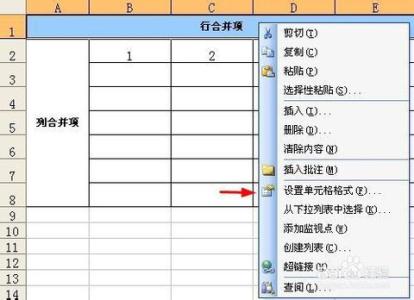发布时间:2018年04月10日 20:02:25分享人:我你模仿不来来源:互联网1
一张表格最小的单位是单元格,想要学好如何使用wps表格,首先就得知道怎样对单元格进行设置,下面就让小编告诉你 wps表格怎样设置单元格的方法。
wps表格设置单元格的步骤:
wps表格设置单元格的步骤一、如图,日期的填入方式都一样,但是显示的格式却不一样,首先,我们点A2单元格,然后右击,选择设置单元格格式,就会出现单元格格式的对话框,然后选择日期,用滚动条下拉,找到"2001-3-7"的格式,选中,确定,即A2的格式就跟B2的格式一样了。
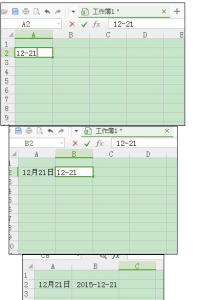
wps表格设置单元格的步骤二、如图,B2单元格太小,内容显示不出来,而又不想加宽单元格,那只能设置单元格格式了,步骤如一、出现单元格格式的对话框后,选择第二个内容“对齐",下面有个文本控制,在文本控制里选择缩小字体填充,然后确定,单元格的内容就会显示出来了
wps表格设置单元格的步骤三、如图,B2单元格的字体太小,看不清,那么选择设置单元格格式,步骤如一,出现单元格格式对话框后,步骤如二,在文本控制里选择"自动换行",确定,内容就完全显示出来,而且字体可按设置的大小来确定
爱华网本文地址 » http://www.aihuau.com/a/223561/502263094.html
更多阅读

Excel中如何拆分单元格——简介在日常工作中我们经常都要用到Excel,经常都会遇到各种各样的问题,例如有时候就把一个格拆分成两个来使用,那么你会Excel表格中的拆分功能吗?小编就和大家一起学习一下如何使用Excel表中的拆分功能。
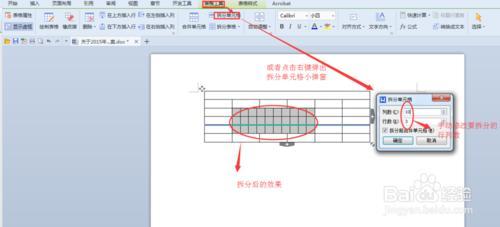
wps怎样合并单元格――简介 wps是一款很好用的文字处理软件。其体积小,反应快,功能全,很受人们的喜欢,在wps中怎样合并单元格了? 下面教你怎么做。wps怎样合并单元格――常用办法wps怎样合并单元格 1、双击wps,启动wps表格,如下图。wps
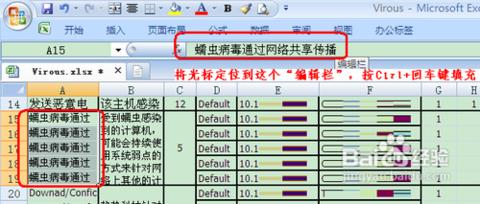
在编辑表格时,常常需要将某些单元格进行合并或拆分。下面就分别介绍合并单元格和拆分单元格的方法。假设需要在excel中将A1,B1,A2,B2这四个单元格合并,介绍合并单元格的方法。选中需要合并的单元格。右键单击,选择“设置单元格
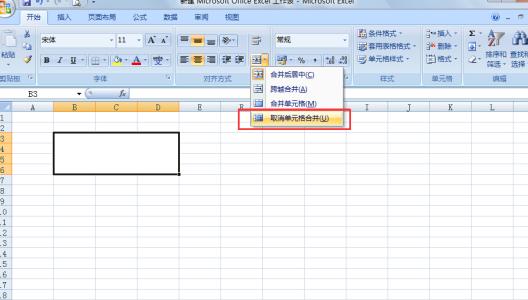
excel怎么拆分单元格――简介在excel用做表格时,拆分和合并单元格是特别常用的,方法很简单,这里小编就教大家如何拆分单元格。excel怎么拆分单元格――工具/原料Excelexcel怎么拆分单元格――方法一excel怎么拆分单元格 1、首先选中要
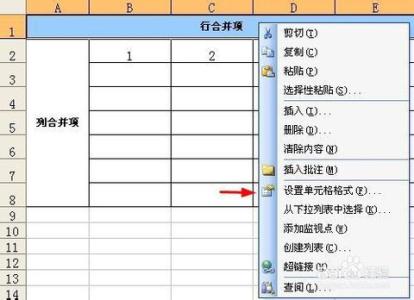
Excel 2003怎样拆分单元格――简介Excel的合并和拆分是在使用excel中最长用到的,拆分的前提是这个单元格已经合并,并且单一的单元格是无法再拆分的。Excel 2003怎样拆分单元格――工具/原料Excel2003表格Excel 2003怎样拆分单元格―
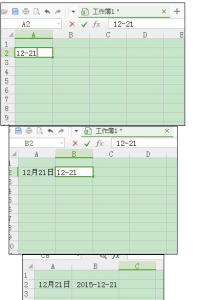
 爱华网
爱华网